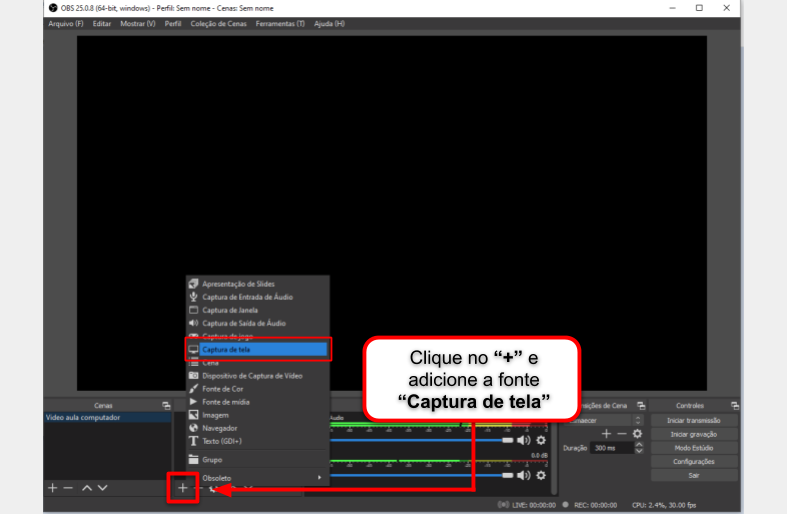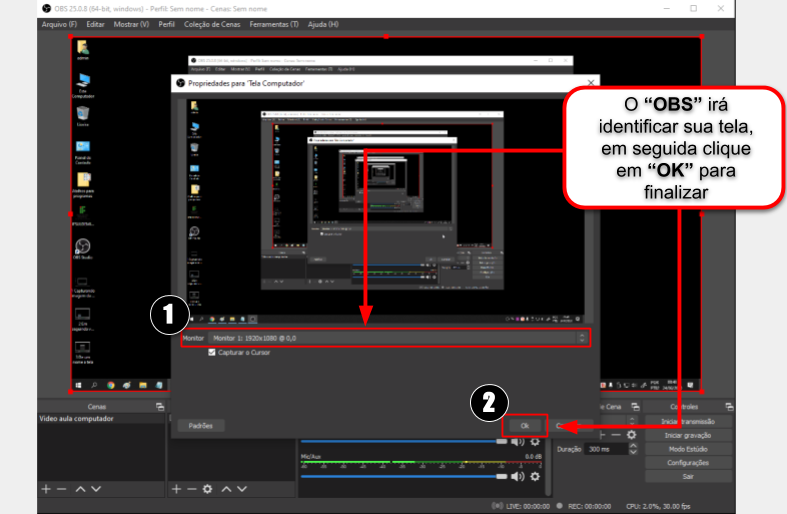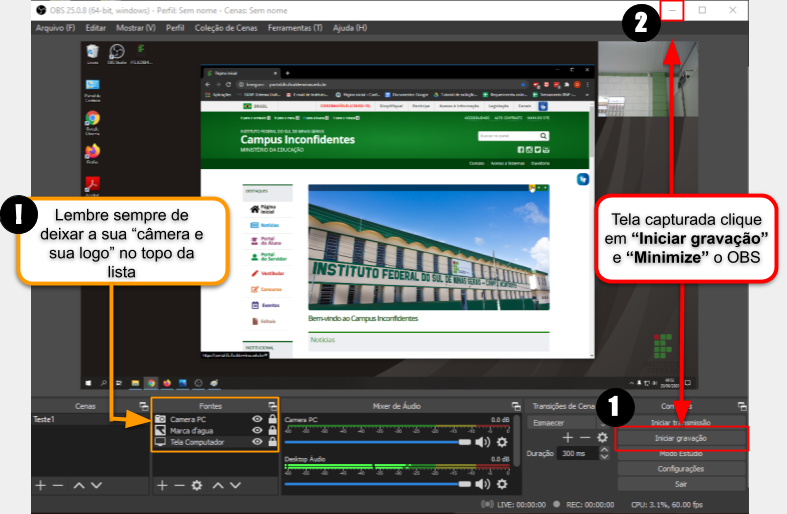Produzir vídeo aula com microfone, webcam e captura de tela: mudanças entre as edições
| Linha 101: | Linha 101: | ||
<tr> | <tr> | ||
<td valign="top" align='center'> | <td valign="top" align='center'> | ||
[[Arquivo: | [[Arquivo:|1000px]] | ||
</td> | </td> | ||
</tr> | </tr> | ||
</table> | </table> | ||
Edição das 14h04min de 26 de junho de 2020
Considerações Iniciais
Esse tutorial orienta a como capturar a tela do seu computador utilizando a ferramenta OBS Studio.
Iniciando a captura de tela
Abra o OBS e clique em "+" para adicionar uma nova "Fonte".
|
Figura 1: Iniciando a captura de tela. |
Iniciando a captura de tela
Crie um nome para sua "Fonte" para melhor identificação.
|
Figura 2: Iniciando a captura de tela. |
Iniciando a captura de tela
1. Fonte criada automaticamente o "OBS" ira capturar sua tela.
2. Identifique sua tela e clique em "OK" para finalizar.
|
Figura 3: Iniciando a captura de tela. |
Finalização do processo de captura da tela
1. Com a tela capturada como na "Imagem" basta minimizar o "OBS" iniciar a gravação.
2. Lembre sempre de deixar sua câmera e sua marca d'água no topo da "Lista" como destacado na "Imagem".
|
Figura 4: Finalização do processo de captura da tela. |
Outros Tutoriais
1. Como exibir PDF no OBS. "https://ntic.ifs.ifsuldeminas.edu.br/wiki-publico/index.php/Como_exibir_pdf_no_OBS
2. Inserindo marca d'agua no OBS. "https://ntic.ifs.ifsuldeminas.edu.br/wiki-publico/index.php/Inserindo_marca_d%27agua_no_OBS"
3. Como exibir slide na ferramenta OBS. "https://ntic.ifs.ifsuldeminas.edu.br/wiki-publico/index.php/Como_exibir_slide_na_ferramenta_OBS"
4. Gravar video aula usando OBS Studio. "https://ntic.ifs.ifsuldeminas.edu.br/wiki-publico/index.php/Gravar_video_aula_usando_OBS_Studio"
|
Figura 5: Finalização do processo de captura da tela. |
|
[[Arquivo:|1000px]] |